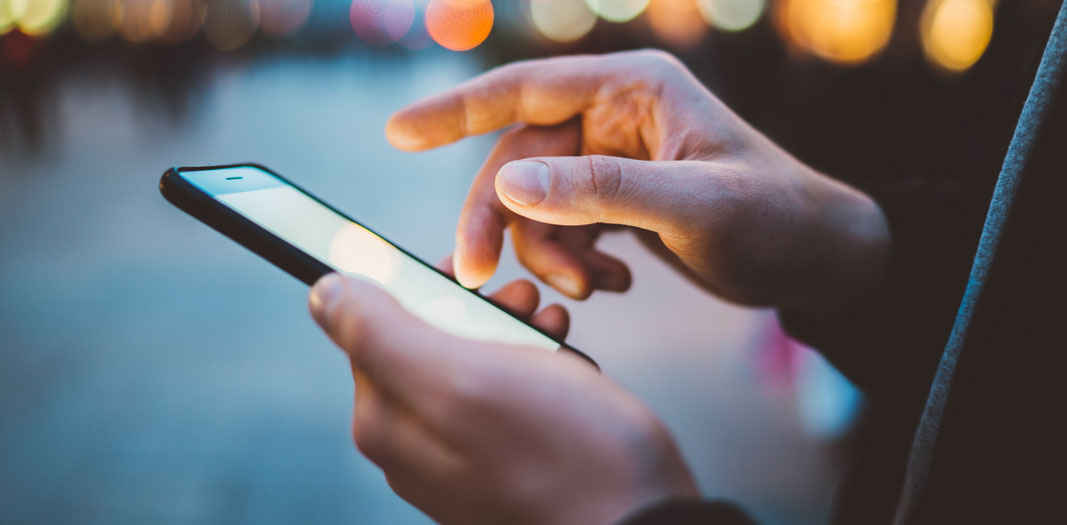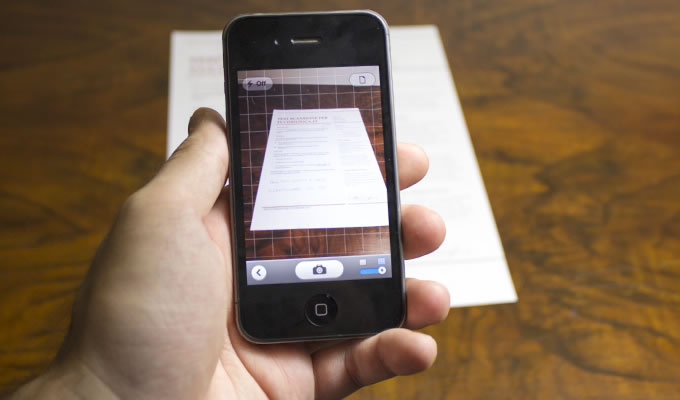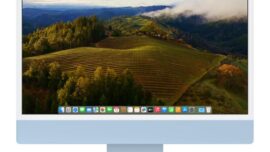I 6 errori tipici da evitare che accorciano la vita di smartphone e tablet
Oggi vi presentiamo la lista dei 6 errori tipici da evitare che accorciano la vita di smartphone e tablet. Ecco i nostri consigli.
Vi siete mai chiesti come mai la vita del vostro cellulare dura molto meno rispetto a quella dei vostri amici? Forse commettete qualcuno di questi errori che inevitabilmente minano la sua funzionalità. I trucchi non sono solo quelli di mantenere una giornaliera pulizia, e la sua manutenzione richiede una maggiore attenzione.
Ecco per voi 6 errori più comuni nell’utilizzo di uno smartphone o di uno tablet:
1. Non spegnerlo mai

La batteria del vostro telefono non dura per sempre. Come qualsiasi cosa, il suo uso continuato la porterà inevitabilmente alla disfunzione. Ogni tanto cercate di farle fare una pausa e quindi di notte evitate di mantenerlo acceso e spegnetelo se potete.
2. Lasciare attivi Bluetooth e Wi-Fi su cellulare

Tenere accesso sia Wi-Fi che Bluetooth aumenterà notevolmente il consumo della batteria e se entrambe sono attive contemporaneamente, l’effetto sarò moltiplicato. Se volete dare il vero colpo di grazia alle energie del vostro smartphone abilitate contemporaneamente anche il GPS e vedrete la batteria diminuire ad una velocità assurda.
3. Esposizione del cellulare alle intemperie

Il cellulare non è fatto per rimanere esposto al sole, alla sabbia o all’acqua per lungo tempo. Nonostante alcuni modelli abbiano la capacità di resistere meglio a determinate situazioni non ha senso sforzarli a farlo, dato che potrebbero ugualmente incorrere in problemi a lungo andare.
4. Lasciare il cellulare in carica durante la notte

Secondo gli esperti del settore, lasciare il cellulare in carica oltre la sua percentuale del 100% di batteria rischia di ottenere il risultato opposto e di danneggiare le sue funzioni. È come se voi tentaste di riempire d’acqua un palloncino, quando arriva al limite, continuare a riempirlo può solo romperlo.
5. Utilizzare caricabatterie commerciali

Nonostante i costi delle versioni “pirata” dei caricabatterie siano molto meno incisivi, meglio spendere qualche soldo in più ma fare in modo di evitare che il vostro telefono possa subire dei danni a causa di un accessorio non adatto a lui.
6. Scaricare e conservare qualunque applicazione

Non tutte le applicazioni hanno davvero una utilità e alcune vanno solamente a danneggiare le funzioni del vostro telefono. Assicuratevi di mantenere solamente quelle di primario utilizzo e se siete curiosi di scaricare un gioco oppure un’app legata alla fotografia o altro ancora, verificate dalle recensioni se può creare problemi al vostro hardware o delle incompatibilità con altri software.